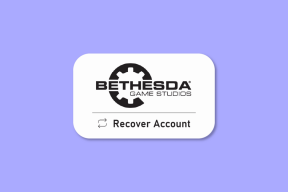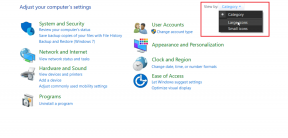Åtgärda Kodi-sökfel på Windows 10
Miscellanea / / June 22, 2022

Kodi-appen är programvara med öppen källkod och en av anledningarna som banade vägen för den här appens enorma framgång är tilläggen till Kodi-appen. Det mest älskade tillägget är Exodus, eftersom det ger världsomspännande tillgång till obegränsat strömmande material och ett enkelt sätt att söka efter filerna på tillägget. Föreställ dig att behöva stöta på det här meddelandet, Kodi Exodus-sökningen fungerar inte, medan du skulle vilja använda detta ultimata tillägg. Sökfunktionen på Kodi-appen kommer att bläddra igenom olika onlinekällor på webben och ge resultaten snabbt. Kodi-sökfel kan dock ibland vara en stor störning. Orsakerna till detta fel och metoderna för att åtgärda felet på Windows 10-datorn diskuteras i den här artikeln. Även om Exodus inte kommer att söka efter att ha blivit tillfrågad, kan du använda metoderna som förklaras här för att fixa det här problemet på Kodi-appen.
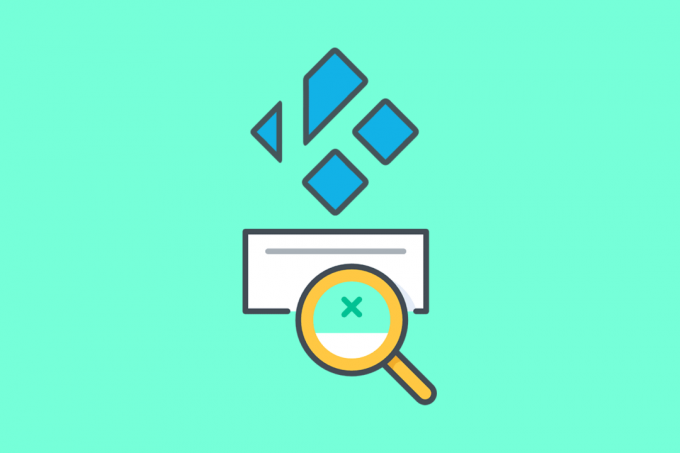
Innehåll
- Så här fixar du Kodi-sökfel på Windows 10
- Metod 1: Grundläggande felsökningsmetoder
- Metod 2: Ta bort Exodus Cache
- Metod 3: Uppdatera Exodus
- Metod 4: Ändra tidsgränsinställning
- Metod 5: Ändra sökfilter
- Metod 6: Installera om Exodus
- Metod 7: Registrera API-nyckel
Så här fixar du Kodi-sökfel på Windows 10
Avsnittet ger en lista över orsaker till varför sökfelet kan uppstå på Kodi-appen.
- Ett problem med internetanslutningen- Det kan finnas vissa problem med internetanslutningen som inte tillåter dig att använda Kodi-sökfunktionen.
- Cachefiler- Cachefilerna som sparats lokalt på datorn och Exodus-tillägget skulle hindra användningen av sökfunktionen på Kodi-appen.
- Korrupt grafikdrivrutin- Grafikdrivrutinen på din PC kan vara korrupt och kanske inte stöder användning av Kodi-appen.
- Skadlig programvara på datorn- Om det finns några virusinfekterade filer på din dator kan du se Kodi-sökfel.
- Förbjuden API-nyckel- API-nyckeln, som används för autentisering av Kodi-appen, kanske inte är registrerad korrekt, och du kanske inte kan använda sökfunktionen på Kodi-appen.
- Felaktiga sökfilter- Sökfiltren på Exodus-tillägget kan vara felaktigt konfigurerade och du kanske inte får det önskade resultatet.
Metod 1: Grundläggande felsökningsmetoder
De grundläggande felsökningsmetoderna för att fixa sökfelet på Exodus-tillägget på Kodi-appen förklaras i det här avsnittet.
1. Tvinga omstart av din dator
Det första sättet att fixa Kodi-sökfelet är att tvinga omstart av din dator. tryck på Windows tangenten, klicka på Kraft och klicka på Omstart alternativ för att lösa felen på din dator.

2. Ta bort alla tillfälliga filer
De många cachefilerna på din dator kan vara en anledning till sökfelet i Kodi-appen, du kan försöka ta bort alla temporära filer på datorn. Läs metoden på länken som ges här till rensa alla temporära filer på din PC för att åtgärda felet.

3. Uppdatera grafikdrivrutinen
Grafikdrivrutinen på din PC kan vara korrupt eller föråldrad, och du kanske inte kan använda sökfunktionen på Kodi-appen. Läs metoden för att uppdatera grafikdrivrutinen på din PC Använd länken här för att åtgärda detta fel.

Metod 2: Ta bort Exodus Cache
Kodi-sökfel kan uppstå på datorn om det finns många cachefiler på Exodus-tillägget. I det här fallet kan du försöka ta bort cachen på Exodus-tillägget för att fixa problemet med Kodi Exodus-sökning som inte fungerar.
1. tryck på Windows-nyckel, typ Kodi och klicka på Öppna.

2. Klicka på Tillägg fliken till vänster i fönstret.

3. Klicka sedan på Mina tillägg fliken till vänster i nästa fönster för att se alla installerade tillägg på Kodi-appen.

4. Klicka nu på Exodus tillägg i Videotillägg för att öppna Exodus-tilläggsskärmen.
5. Klicka sedan på Verktyg fliken på skärmen.
6. Klicka på Exodus: Rensa cache alternativet på listan som visas för att rensa alla cachefiler.
7. Klicka slutligen på OK för att bekräfta valet och starta om Kodi-appen.
Läs också:Fixa Kodi-uppdateringen misslyckades
Metod 3: Uppdatera Exodus
Om Exodus-tillägget är föråldrat eller korrupt kan du se Kodi-sökfel i appen. Följ stegen nedan för att uppdatera Exodus-tillägget och åtgärda problemet med Kodi Exodus-sökning som inte fungerar.
1. Slå Windows-nyckel, typ Kodi och klicka på Öppna.
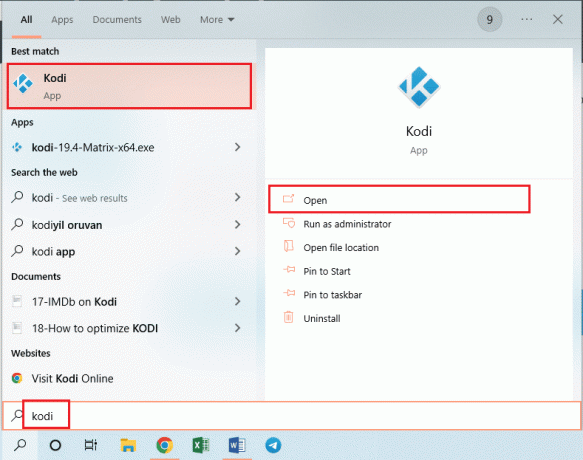
2. Klicka på Tillägg fliken till vänster i fönstret.
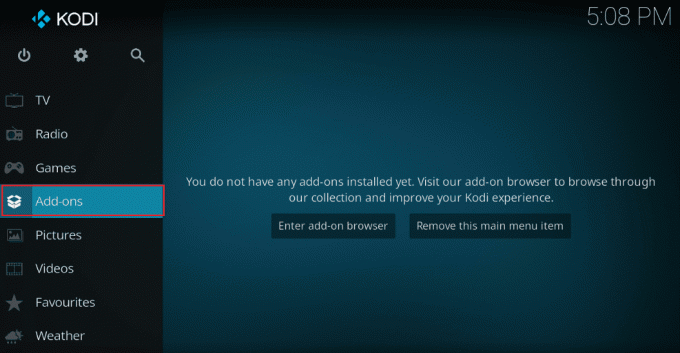
2. Klicka sedan på Mina tillägg högerklicka på fliken Exodus tillägg i Videotillägg och klicka på Information alternativet på listan.
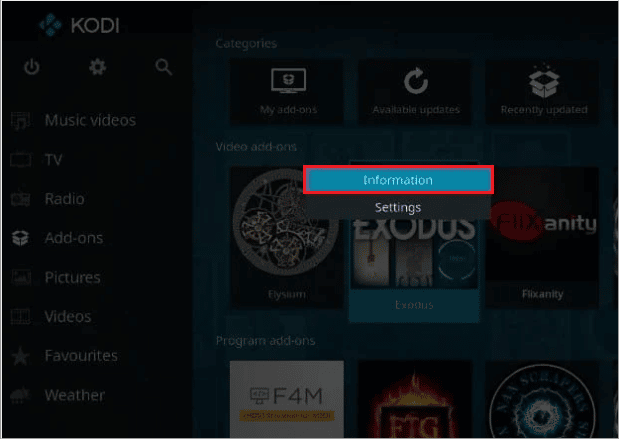
3. Klicka nu på Uppdatering knappen på skärmen för att uppdatera Exodus-tillägget.
Notera: Du kan också aktivera Automatisk uppdatering knappen på skärmen för att installera uppdateringarna av Exodus-tillägget automatiskt på Kodi-appen.
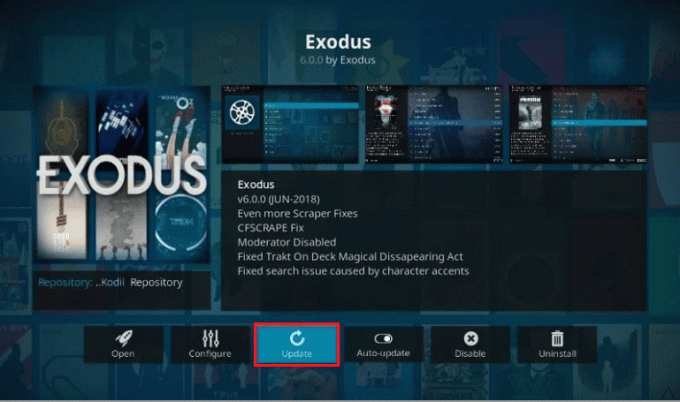
Metod 4: Ändra tidsgränsinställning
Inställningen Timeout låter dig ställa in en viss tid innan sökmotorn slutar leta efter källor på webben. Kodi-sökningsfel kan uppstå om timeout-inställningen är inställd på det lägsta intervallet; du kan ändra den här inställningen för att fixa felet att Kodi Exodus-sökning inte fungerar.
1. Starta Kodi app på din PC genom att skriva i Windows sökfält. Klicka på Öppna.
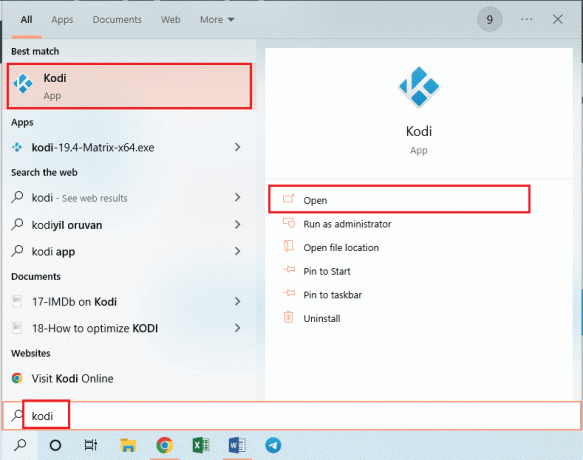
2. Klicka på Tillägg fliken till vänster i fönstret.

2. Klicka sedan på Mina tillägg fliken och klicka på Exodus tillägg i Videotillägg för att öppna Exodus-tilläggsskärmen.
3. Klicka sedan på Verktyg fliken på skärmen.
4. Klicka på Allmän alternativet på nästa skärm för att komma in på inställningsskärmen.
5. Ändra Tidsgräns för leverantörer möjlighet att 30-45 sekunder använda rullgardinsmenyn och spara ändringarna.
6. Använd nu sökfunktionen på Exodus-tillägget för att se om det fungerar.
Läs också:Hur man lägger till favoriter i Kodi
Metod 5: Ändra sökfilter
Sökfiltret på Exodus-tillägget måste konfigureras korrekt för att fixa Kodi-sökfel. Dessutom, om du har installerat ett sökfilter som t.ex Global Search-tillägg, då kan du ändra filtren på liknande sätt för att fixa felet i Kodi Exodus-sökning som inte fungerar.
1. Öppna Kodi app från Windows-sökning bar.

2. Klicka på Tillägg fliken till vänster i fönstret.

2. Klicka på Mina tillägg fliken och klicka på Exodus tillägg i Videotillägg för att öppna Exodus-tilläggsskärmen.
3. I den Visa alternativ avsnitt kan du ändra sökningen som Obevakad för att fixa problemet med Kodi Exodus-sökning som inte fungerar.
Notera: Du kan klicka på Återställa alternativet för att återställa alla sökfilter på Exodus-tillägget för att åtgärda problemet.
Metod 6: Installera om Exodus
Exodus-tillägget kan ha några problem, du kan installera om tillägget för att fixa Kodi-sökfel.
Steg I: Avinstallera Exodus
Det första steget för att installera om Exodus-tillägget är att avinstallera den aktuella versionen av tillägget på Kodi-appen.
1. Starta Kodi app från Windows-sökning bar.

2. Klicka nu på Tillägg fliken till vänster i fönstret.

2. Klicka på Mina tillägg högerklicka på fliken Exodus tillägg i Videotillägg och klicka på Information alternativet på listan.

3. Klicka sedan på Avinstallera knappen på skärmen.

Läs också:Hur man klona Kodi-konfiguration och duplicera din installation
Steg II: Installera om Exodus
Nästa steg för att fixa Kodi-sökfel är att installera den senaste versionen av Exodus-tillägget på Kodi-appen.
1. tryck på Escnyckel- för att återgå till startsidan för Kodi-appen och klicka på Systemet knappen längst upp i fältet till vänster på startsidan.

2. Klicka på Filhanterare alternativ i menyn som visas.

3. Skriv nu följande URL på fältet och klicka på OK knapp.
http://lazykodi.com/
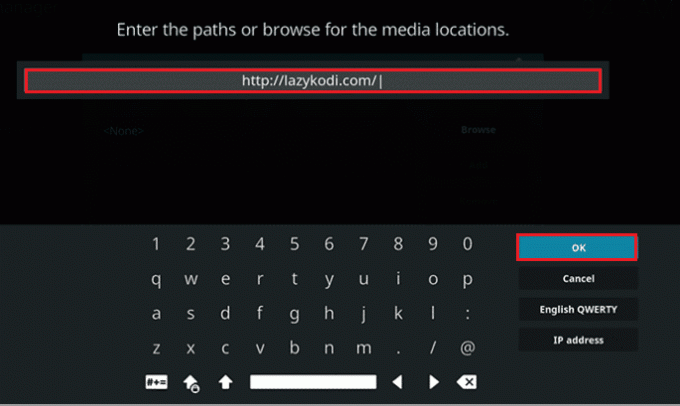
4. Skriv namnet Lat i Ange ett namn för den här mediekällan och klicka på OK för att spara förvaret.
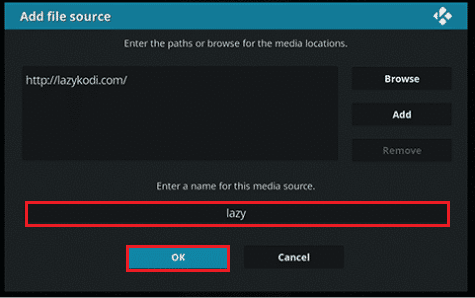
5. tryck på Escnyckel- för att gå tillbaka till tilläggssidan för Kodi-appen och klicka på Paket knappen i det övre vänstra hörnet på sidan.

6. Klicka på Installera från zip-fil alternativet på nästa skärm.

7. Klicka på Lat förvaret på Installera från zip-fil fönster för att installera förvaret på Kodi-appen.
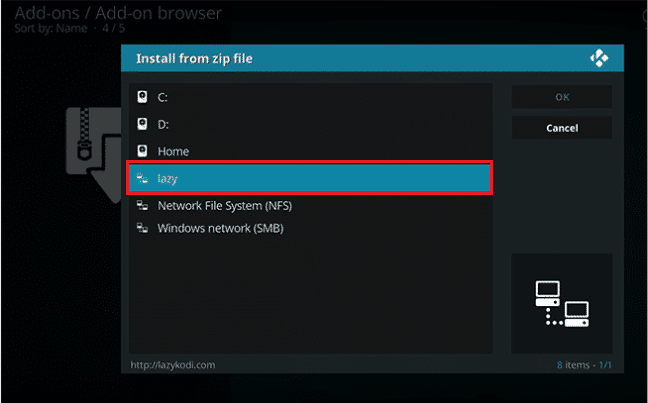
8. Klicka sedan på -=ZIPS=- alternativet i nästa fönster för att välja filkällan som zip-filer.
Notera: Om -=ZIPS=- alternativet inte är tillgängligt, klicka på –ZIPS- alternativet i fönstret.
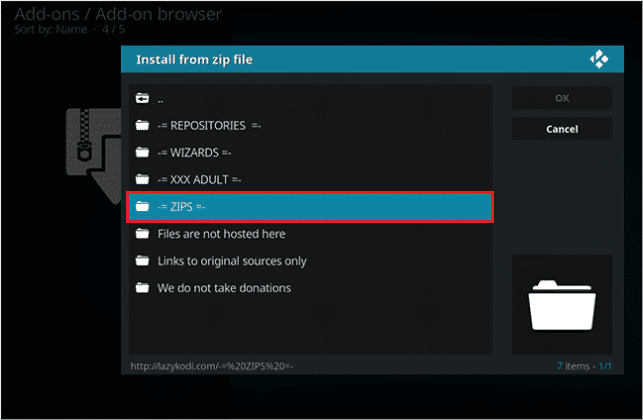
10. I nästa fönster klickar du på KODIBAE.zip filen på skärmen för att installera Kodi Bae-förvaret och vänta tills installationsprocessen är klar.
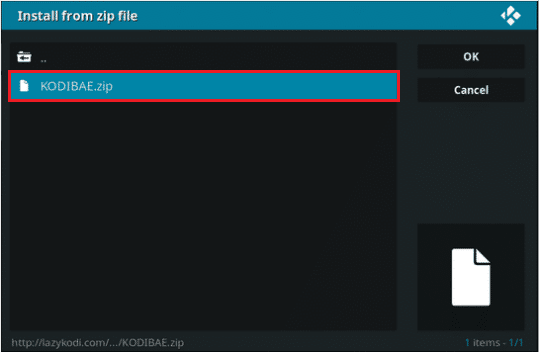
11. De Kodi Bae Repository Add-ons installerade meddelande kommer att visas på skärmen efter att förvaret har installerats.

12. Här, klicka på Installera från arkivet alternativet på samma skärm.

13. Klicka på Kodi Bae Repository på skärmen för att fortsätta.

14. Klicka sedan på Videotillägg alternativet på nästa skärm.

15. Klicka på Exodus 6.0.0 tillägg i listan.

16. Klicka slutligen på Installera knappen på nästa skärm och du kommer att se Tillägg installerat meddelande efter att tillägget har installerats.

Läs också:Hur man uppdaterar Kodi-biblioteket
Metod 7: Registrera API-nyckel
En oregistrerad eller förbjuden API-nyckel eller applikationsprogrammeringsgränssnittsnyckeln kan orsaka Kodi-sökfel. För att åtgärda detta fel kan du registrera API-nyckeln och ändra programfilen.
1. tryck på Windows-nyckel, typ Google Chrome och klicka på Öppna.

2. Öppna den officiella webbplatsen för SIMKL och klicka på GÅ MED I SIMKL GRATIS knapp.

3. Här väljer du ett alternativ Logga in på SIMKL.
Notera: Du kan alternativt logga in på ditt befintliga konto med hjälp av inloggningsuppgifterna.

4. Registrera a ny ansökan på den officiella webbplatsen för SIMKL Ny ansökningssida.
5. Tillhandahålla en unikt namn till ditt konto i fältet och skriv följande på URI fält.
Urna: ietf: wg: ed: 2.0:oob
6. Klicka på Spara appen alternativet och du kommer att se en skärm med Klient ID och Hemlig kod på instrumentpanelen.
Anteckning 1: Välj FTP adress på skärmen och tryck på Ctrl + Cnycklar samtidigt för att kopiera FTP-adressen.
Anteckning 2: Observera också Klient ID och Hemlig kod på skärmen.
Följande steg hjälper dig att ändra API Key-programmeringsfilen som motsvarar Kodi-tillägget.
7. tryck på Windows+ Enycklar samtidigt för att starta Windows utforskaren och dubbelklicka på adressfältet högst upp.
8. Nu, tryck på Ctrl + Vnycklar tillsammans för att klistra in FTP-adressen i adressfältet i Utforskaren i Windows.
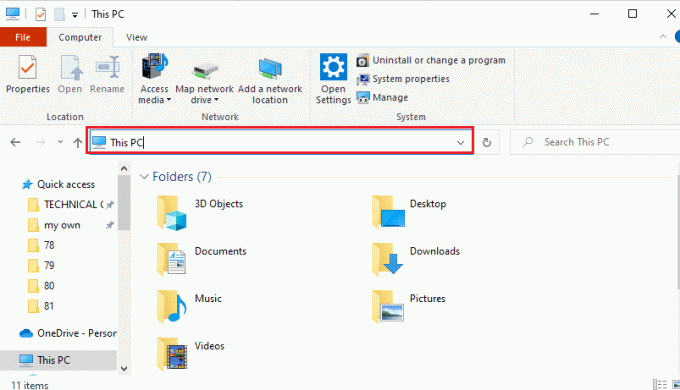
9. Därefter navigerar du till Android > data > org.xmbc.kodi > filer > tillägg > plugin.video.exodus > resurser > lib > moduler mapp.
10. Välj simkl.py fil i listan och tryck på Ctrl + C-tangenter samtidigt för att kopiera filen.
Notera: Du måste kopiera simkl.py fil och inte simkl.pyo fil.
11. tryck på Windows + Dnycklar tillsammans för att gå till Skrivbord och tryck sedan på Ctrl + Vnycklar samtidigt för att klistra in filen.
12. Välj simkl.py högerklicka på filen, flytta markören till Öppna med alternativet i listan och klicka på Anteckningsblock alternativ på den intilliggande menyn.
13. På Anteckningar-filen klickar du på V2_API_KEY och den CLIENT_SECRET poster och ersätt värdena i “ ” med Klient ID och den Hemlig kod respektive.
14. tryck på Ctrl+Snycklar tillsammans för att rädda Anteckningsblock fil och stäng den sedan.
15. Välj den redigerade simkl.py fil på Skrivbord, tryck på Ctrl+Xnycklar tillsammans för att klippa filen och klistra in den i moduler mapp på platsen väg.
16. Klicka på Ja knappen på Användarkontokontroll fönster för att ersätta den föregående filen med den redigerade filen.
Rekommenderad:
- Åtgärda diskkontrollen kunde inte utföras eftersom Windows inte kan komma åt disken
- Hur avbryter du CBS på Roku
- Topp 10 bästa tillägg för 3D-filmer på Kodi
- Hur man installerar SuperRepo på Kodi
Artikeln diskuterar metoderna för att fixa Kodi sökfel på Windows 10 PC. Lösningarna för att fixa felmeddelandet på Exodus-tillägget, dvs. Exodus söker inte, beskrivs i den här artikeln. Låt oss veta alla dina förslag och släpp alla frågor om Kodi Exodus-sökningen som inte fungerar i kommentarsektionen.